Anda bisa dengan mudah sambungkan Chromebook ke TV nirkabel atau dengan bantuan kabel HDMI standar. Jika Anda lebih suka opsi nirkabel, Anda perlu menghubungkan kotak TV Android atau perangkat Google Chromecast ke port HDMI TV Anda.
Sejauh ini baik. Satu-satunya masalah besar muncul saat Anda menyiapkan semuanya, tetapi Chromebook Anda tidak dapat ditransmisikan ke TV. Terkadang, layar membeku dan menjadi hitam, atau Anda mendapatkan kesalahan "Tidak ditemukan perangkat" yang aneh. Ikuti langkah-langkah pemecahan masalah di bawah ini untuk mengatasi masalah yang mengganggu ini.
Apa yang Harus Dilakukan Jika Chromebook Gagal Mentransmisi ke TV
Gunakan Kabel dan Port HDMI yang Berbeda
Periksa perangkat Anda secara visual dan pastikan kabel HDMI tidak terkelupas atau rusak. Periksa juga port dan pastikan tidak menunjukkan tanda-tanda oksidasi atau masalah lainnya. Gunakan kabel yang berbeda dan alihkan ke port yang berbeda. Periksa apakah Anda melihat ada perbaikan.
Selain itu, coba transmisikan dari akun pengguna lain di laptop ChromeOS yang sama. Periksa apakah masalah berlanjut. Mungkin kesalahan ini ada hubungannya dengan profil pengguna Anda saat ini.
Periksa Jaringan Anda
Gunakan jaringan yang berbeda. Hubungkan perangkat Anda ke jaringan lain, jika memungkinkan. Selain itu, cabut router Anda, dan biarkan dicabut selama satu menit. Kemudian nyalakan perangkat jaringan Anda; pastikan untuk mencolokkannya langsung ke stopkontak. Periksa apakah Anda melihat ada perbaikan.
Tempatkan Perangkat Anda Berdekatan
Jika Anda menggunakan koneksi nirkabel, Chromebook dan TV Anda harus berada dalam jarak 15 kaki (kira-kira 4 meter) dari satu sama lain. Idealnya, perangkat Chromecast, laptop, TV, dan router Anda semua harus berada di ruangan yang sama. Selain itu, putuskan sambungan perangkat lain menggunakan koneksi jaringan yang sama untuk mengurangi persaingan bandwidth.
Nonaktifkan Isolasi AP
Misalkan Anda memiliki AP (Access Point) atau extender. Dalam hal ini, Anda perlu menonaktifkan isolasi AP pada perluasan Wi-Fi Anda sebelum menyiapkan Chromecast di jaringan nirkabel Anda. Sebagai pengingat cepat, jika router Anda mengaktifkan isolasi AP, itu akan memperlakukan Wi-Fi 2,4GHz dan 5GHz sebagai jaringan terpisah. Semua perangkat Anda harus berada di jaringan yang sama agar Anda dapat mentransmisi dari Chromebook ke TV.
Gunakan setelan router berikut untuk menyiapkan Chromecast:
- Gunakan pita Wi-Fi 2,4 GHz.
- Aktifkan Universal Plug and Play (UPnP), multicast, dan Internet Group Management Protocol (IGMP).
- Nonaktifkan isolasi AP, VPN, dan server proxy.
- Jika Anda menggunakan BT Hub, nonaktifkan fitur Smart Setup di pengaturan router Anda. Kemudian setel ulang Chromecast Anda.
Perbarui OS dan Peramban Anda
Perbarui ChromeOS dan Google Chrome ke versi terbaru. Mulai ulang Chromebook dan TV Anda, lalu coba lagi.
Navigasi ke Setelan Chromebook, Pilih Tentang ChromeOS, lalu tekan Periksa pembaruan tombol untuk memperbarui ChromeOS.

Untuk memperbarui browser Anda, buka Membantu, Pilih Tentang Google Chrome, dan periksa pembaruan.
Mulai ulang Fitur Router Media
Buka tab browser baru dan masuk chrome://flags/#media-router. Temukan fitur Media Router dan aktifkan. Jika fitur sudah diaktifkan, matikan dan mulai ulang browser Anda. Kemudian aktifkan kembali Media Router dan periksa hasilnya.
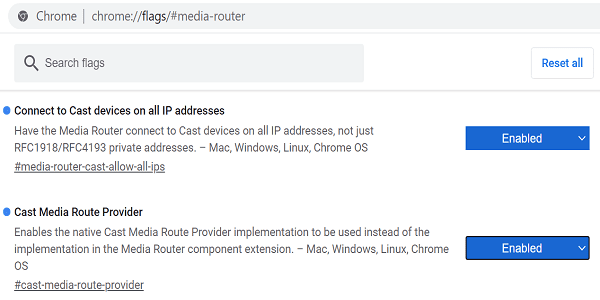
Jika Chromebook masih tidak mentransmisi ke TV, setel ulang ke setelan pabrik dan cuci daya di Chromebook.
Kesimpulan
Jika Anda tidak dapat mentransmisikan apa pun dari Chromebook ke TV, gunakan kabel dan port HDMI yang berbeda. Kemudian periksa jaringan Anda: cabut router Anda, nonaktifkan isolasi AP, dan pastikan semua perangkat Anda berada di jaringan yang sama. Jika masalah berlanjut, mulai ulang fitur Media Router.
Apakah Anda berhasil memperbaiki masalah? Manakah dari solusi di atas yang berhasil untuk Anda? Beri tahu kami di komentar di bawah.